分析笔记本电脑电池健康的6种最佳工具
笔记本电脑电池是必不可少的硬件,但我们通常对其健康状况知之甚少。 您的 Windows 笔记本电脑也不会为您提供足够的信息。 从表面上看,它只显示一个带有剩余时间和百分比的微小电池指示器。
随着时间的推移,您会注意到一些电池错误逐渐出现。电池停止充电。 充电水平指示器显示波动的读数。 有缺陷的排放估计也很常见。 但是有解决方法和解决方案。
让我们引导您通过一些第三方应用程序来分析笔记本电脑电池健康的6种最佳工具。
推荐:如何在Windows 11截图工具录制屏幕时录制音频
为什么要监控笔记本电脑电池的健康状况
电池是一种资源有限的便携式化学设备。 就其本质而言,电池对电池的负载、温度和使用年限具有复杂的电压响应。 电池的健康状况会影响设备性能和运行时间。
出于以下原因,您应该监控笔记本电脑的电池健康状况:
- 您将获得不同工作负载和环境下电源管理工作流程的起点。
- 电池的容量随时间而变化。 因此,充电指示灯会显示不一致的读数。 发生这种情况时,您将知道何时校准电池。
- 电池使用不当会缩短其使用寿命。 当您开始监控笔记本电脑电池的健康状况时,您可以采取纠正措施来延长使用寿命。
- 它可以帮助防止其他问题,例如您的笔记本电脑在插入电源时无法充电。
当电池出现故障或系统出现其他问题时,您可能会在 Windows 上看到“未检测到电池”错误消息。 在您的 PC 上执行完整的电源循环后,该问题应该会得到解决。
1.Powercfg Battery Report
powercfg 命令是 Windows 上的隐藏工具。 您可以使用它来生成电池历史记录的精确报告。 它包括有关您的电池性能的信息,并让您观察随着时间的推移不可避免地发生的电池容量下降。
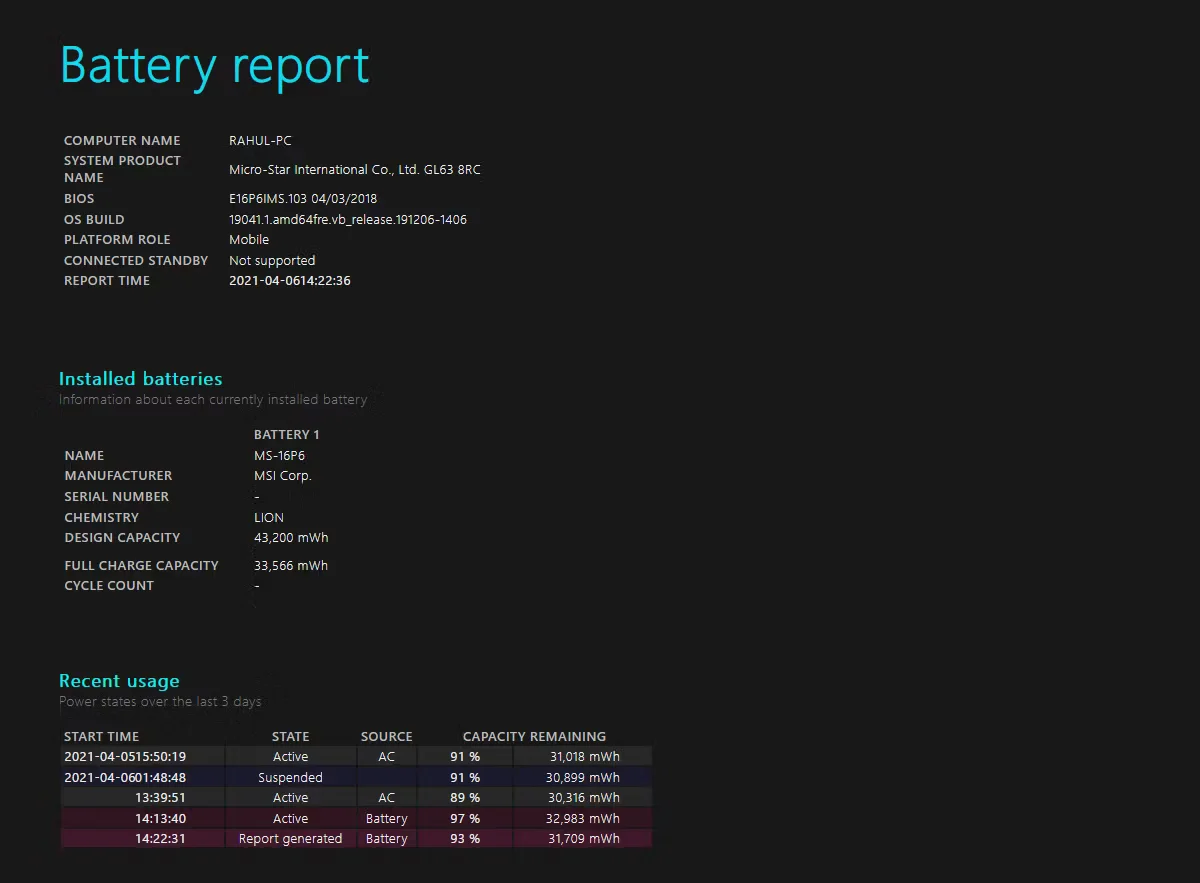
要生成电池报告,请按 Windows 键 + X 并选择 命令提示符. 然后输入 powercfg /电池报告. 此命令将电池报告以 HTML 格式保存到
C:\Users\Your_Username\battery-report.html
在浏览器中打开文件并检查以下参数:
- 和…之间的不同 设计能力 和 完全充电容量. 随着电池随着时间的推移而磨损,完全充电容量将小于设计容量。
- 过去几天在不同电源状态下电池容量耗尽。 另外,请查看电池使用情况图表。
- 比较您购买笔记本电脑时的电池寿命,并查看完全充电容量与设计容量相关的趋势。
- 检查电池的使用情况和持续时间。 以及您的计算机使用电池运行或插入电源插座的时间。
通过这种笔记本电脑电池寿命测试,您可以识别影响电池寿命的问题。 如果报告显示差异很大,您可能需要更换新电池。
2.BatteryInfoView
BatteryInfoView 是一款实用应用程序,可为您提供有关笔记本电脑电池的全面数据。 它有两个显示组件。 点击 查看 > 显示电池信息 显示设计容量、完全充电容量、电池健康状况、充电/放电循环次数等详细信息。
选择 查看 > 显示电池日志 向您显示电源状态、容量百分比、容量值、速率、电压和事件类型的详细日志分析。 每当您挂起或恢复计算机时,都会添加一个新的日志行。
通过这种方式,您可以了解电池放电的速率。 您可以将电池信息导出到 TXT 或 CSV 文件以供参考。
优点
- 在一个地方查看详细的电池信息。
- 您可以查看日志以观察电池容量的变化。
- 查看 总在最前面 将应用程序窗口放在其他人身上以监控电池。
缺点
- 它无法过滤特定日期范围内的电池日志。
- 它没有显示任何图表来预测电池随时间的磨损程度。
下载: BatteryInfoView(免费)
3. PassMark BatteryMon
BatteryMon 可让您通过实时显示其发现的图表来监控笔记本电脑的电池充电水平。 垂直 Y 轴在水平 X 轴上显示百分比电荷水平 (0–100%) 和采样时间。 您可以通过更改采样时间间隔 编辑 > 配置.
黑线显示当前电量。 蓝线显示基于外推数据样本的趋势。 红线显示了与它的寿命的比较。 自然,对于短期比较,红线会偏离正常范围。
当您开始监视日志文件时(信息 > 查看日志),数据将显示特定时间范围内的近似充电或放电速率。 您将了解笔记本电脑电池的健康状况如何随着时间的推移而恶化。
优点
- 它使用实时图表分析电池健康状况。 您将获得有关充电/放电率、电池剩余时间、总时间等的数据。
- 设置电池电量、电压和温度的通知。 您可以从弹出警报、日志数据或电子邮件中进行选择。
- 将当前电池容量与过去的数据进行比较和测量。
缺点
- 该应用程序对于新手来说很复杂。
- 用户界面看起来陈旧且难以使用。 需要一些实验来理解图形和日志文件数据。
下载: BatteryMon(免费,提供高级版本)
4.Save Battery
一款用于检查笔记本电脑电池健康状况的简单应用程序,旨在与平板电脑和 Surface 笔记本电脑配合使用。 主屏幕向您显示美丽的动画充电/放电状态。 它向您显示电池信息,例如设计容量、完全充电容量、最后一次插入/拔出,以及大约剩余的充电/放电时间。
您可以从深色主题切换到浅色主题并激活 瓷砖 在开始屏幕上显示电池百分比。 根据实时磁贴大小,应用程序可能会显示有关电池状态的各种信息。
优点
- 设置充满电、低电量和特定级别的充电/放电的通知。 它可以是短信、提醒或定期电子邮件。
- 点击 历史 用图表查看充电/开启电池历史记录。 您可以导出列表以供参考。
缺点
- 您无法自定义采样时间间隔。 数据参考点很小,很难看到电池的趋势。
- 该应用程序只能保存 30 天的电池数据。
下载:Save Battery
(免费,可在应用内购买)
5.Microsys Smarter Battery
一套诊断工具,用于监控笔记本电脑电池的健康状况、执行校准并导出电池相关数据以供参考。
这 信息 页面为您提供电池或交流电源模式下的电池满容量与设计容量、放电时间、循环计数、磨损程度和电源状态的数据。
这 图形 页面显示电池容量随时间的演变。 Y 轴是容量百分比,X 轴显示在该时间间隔绘制的数据。 对于健康的电池,红线应与橙色线保持平行。
这 校准 页面显示笔记本电池磨损程度、使用时间、放电周期、校准后的周期等统计信息。 您可以随时保存每页的电池数据。
您可以启用电池小工具来查看电池容量、剩余时间或跟踪 CPU 使用情况等信息。 此外,您还可以查看电池放电率和校准数据的详细日志文件。
优点
- 一次,您最多可以监控四个电池,包括电池组。
- 您可以放大/缩小以修改时间间隔,并使用箭头按钮及时向前/向后移动。
- 模拟放电机制以加快校准过程。
- 您可以设置低/严重电池警报,并在电池电量不足时强制待机/休眠。
缺点
- 选项分散在页面的任何地方。
- 它有时会让人感到困惑,并可能与内置的电源管理设置发生冲突。
下载:Microsys Smarter Battery
(免费试用,14 美元)
6.Pure Battery Analytics
一款精心设计的应用程序,用于检查/监控笔记本电脑的电池健康状况。 这 快速浏览 屏幕显示当前电池状态、启动影响电池寿命的频繁设置以及完全充电、设计容量。
这 分析 屏幕以四种不同的图表视图显示电池百分比随时间的变化——条形图、柱形图、折线图和气泡图。 要获取实时电池百分比和通知,请从 Github 页面安装插件。
该应用程序可让您在电池以特定水平充电/放电时设置通知。 如果有人试图偷你的笔记本电脑,你甚至可以激活盗窃警报。
优点
- 生成热图以显示所选时段内平均电池维护/小时的趋势。
- 图表比较电池读数与电池变化百分比(充放电)和电池容量随时间的范围分布。
- 关于电源、睡眠诊断等的详细而漂亮的图表报告,以及从 powercfg 配置的更多内容。
缺点
- 单个页面上显示的指标过多。 它使电池数据分析有点困难。
- 您不能导出电池数据以供参考。
下载: 纯电池分析(免费;提供应用内购买)
延长电池寿命
监控设备的电池健康状况并非易事。 有太多的变数和因素需要考虑。 使用这些工具,您可以监控电池健康状况并采取纠正措施来延长其使用寿命。
同时,您还必须通过了解电池技术来扩展您的知识。 要了解更多信息,请阅读这篇关于如何保养不可拆卸笔记本电脑电池的文章。
[ad_2]

